Win7系统安装方法(轻松安装Win7系统的步骤及技巧)
- 数码领域
- 2024-06-06
- 174
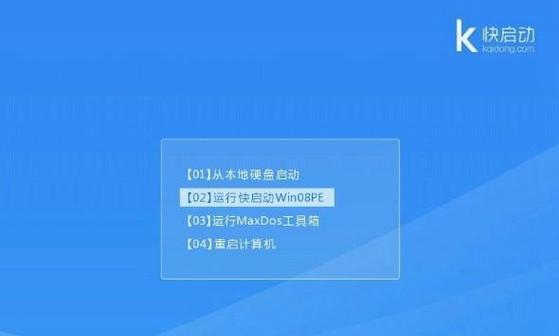
随着时间的推移,许多计算机用户对于使用旧版操作系统的需求仍然存在,尤其是对于Windows7系统。然而,由于技术的发展和更新,安装旧版系统可能会变得有些复杂。在本文中,...
随着时间的推移,许多计算机用户对于使用旧版操作系统的需求仍然存在,尤其是对于Windows7系统。然而,由于技术的发展和更新,安装旧版系统可能会变得有些复杂。在本文中,我们将详细介绍Win7系统的安装方法,帮助您轻松完成安装过程。
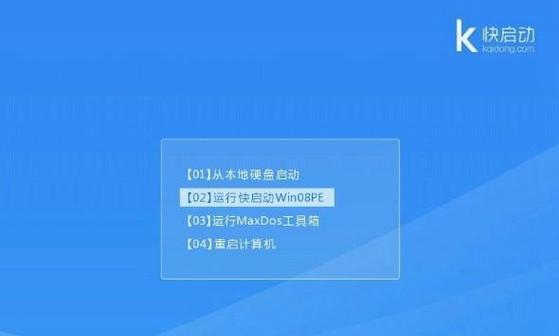
确保您的计算机满足Win7系统的最低硬件要求
在安装Win7系统之前,首先要确保计算机满足最低硬件要求,包括至少1GB的内存、16GB的可用硬盘空间和1GHz的处理器速度等。
备份重要数据和文件
在进行任何操作系统安装之前,备份重要的数据和文件至外部存储设备是非常重要的。这样可以避免数据丢失或意外删除。
获取Win7系统安装光盘或镜像文件
要安装Win7系统,您需要获得正版的Win7安装光盘或镜像文件。您可以从官方渠道购买或通过其他合法途径获取。
准备启动设备
将Win7安装光盘或镜像文件刻录到CD/DVD或制作成可启动的USB设备,以便在安装过程中启动计算机。
进入BIOS设置
在启动计算机时,按下指定的按键(通常是F2或Delete键)进入BIOS设置界面。在此界面中,将启动设备设置为CD/DVD或USB,以确保计算机从正确的介质启动。
启动计算机并选择安装选项
重启计算机后,您将看到一个“按任意键启动”提示。按下任意键后,进入Win7系统安装界面。选择“安装现在”选项以继续。
阅读并接受许可协议
在安装过程中,您将被要求阅读并接受Win7系统的许可协议。请仔细阅读所有条款,并选择“我接受许可协议”选项。
选择安装类型
根据个人需求和计算机配置,您可以选择执行“自定义”或“升级”安装。自定义安装将格式化硬盘并清除所有数据,而升级安装则保留现有文件和应用程序。
选择安装位置
在进行自定义安装时,您需要选择将Win7系统安装到哪个硬盘分区。如果您只有一个分区,则直接选择该分区进行安装即可。
等待系统安装
在选择安装位置并点击“下一步”后,Win7系统将开始安装。这个过程可能需要一些时间,请耐心等待。
配置个人设置
在系统安装完成后,您需要进行一些初始配置,例如设置用户名、密码、网络连接和时区等。根据个人需求进行设置,并点击“下一步”继续。
更新和安装驱动程序
安装完成后,立即执行系统更新以确保系统的安全性和稳定性。您还需要安装计算机硬件所需的驱动程序,以确保所有设备正常工作。
安装必要的软件和应用程序
在Win7系统安装完成后,您还需要安装必要的软件和应用程序,例如浏览器、办公套件、杀毒软件等。这样可以使计算机满足日常需求。
优化系统性能
为了获得更好的使用体验,您可以进行一些系统优化措施,例如关闭不必要的启动项、清理临时文件、调整显示效果等。
通过按照上述步骤进行操作,您应该能够成功地安装Win7系统。请记住,安装操作系统需要仔细阅读并遵循相关指南,确保操作的正确性和安全性。祝您顺利安装并享受使用Win7系统带来的便利和功能。
Win7系统安装方法详解
随着Windows10的普及,许多人对Windows7已经陌生了。然而,对于一些老旧电脑或者喜欢使用Win7的用户来说,Win7系统的安装方法仍然非常重要。本文将详细介绍Win7系统的安装方法,帮助读者轻松搞定。
1.准备安装光盘和光驱
在进行Win7系统安装之前,首先需要准备一张Win7的安装光盘和一台有光驱的电脑。确保光盘的可读性和完整性,以及光驱的正常工作。
2.BIOS设置启动项为光驱
启动电脑后,按下Del键(不同电脑可能是其他键)进入BIOS设置界面。在启动选项中,将第一启动项设为光驱,并保存设置。这样可以确保电脑从光盘启动。
3.开机加载光盘,进入系统安装界面
重新启动电脑后,在开机时按任意键加载光盘,进入Win7系统的安装界面。
4.选择语言和区域设置
在安装界面中选择语言、时间和货币格式以及键盘或输入方法等设置,然后点击下一步。
5.点击“安装现场操作系统”
在安装界面中选择“安装现场操作系统”选项,进入安装过程。
6.点击“自定义(高级)”
在安装类型中,选择“自定义(高级)”选项,以便对硬盘进行分区和格式化。
7.硬盘分区和格式化
对于全新的硬盘,可以直接点击“下一步”进行分区和格式化。对于有数据的硬盘,可以先将其备份后再进行操作。
8.系统文件拷贝和安装
选择分区后,点击“下一步”进行系统文件的拷贝和安装。这一过程可能需要一些时间,请耐心等待。
9.设置用户名和密码
在安装过程中,系统会要求设置一个用户名和密码,用于登录系统。根据个人喜好进行设置,并记住密码以防忘记。
10.完成安装
当所有文件拷贝和安装完成后,系统会自动重启。此时,Win7系统的安装就基本完成了。
11.安装驱动程序
重新启动后,进入Win7系统界面。为了确保电脑的正常运行,需要安装相应的驱动程序,包括显卡驱动、声卡驱动等。
12.更新系统补丁
安装完驱动程序后,建议及时更新系统补丁,以提高系统的稳定性和安全性。
13.安装常用软件和工具
根据个人需要,安装一些常用的软件和工具,例如办公软件、浏览器、杀毒软件等,以满足日常使用的需求。
14.进行系统初始化设置
完成基本的安装和软件安装后,还需要进行一些系统初始化设置,例如调整显示分辨率、设置网络连接等。
15.备份系统镜像
为了防止日后出现意外情况导致系统崩溃,建议定期备份系统镜像,以便在需要时进行恢复。
通过本文的详细介绍,读者可以轻松掌握Win7系统的安装方法。不论是对于老旧电脑还是Win7的忠实用户来说,安装Win7系统都将变得简单易行。希望本文能够为读者提供帮助,使他们能够顺利安装并使用Win7系统。
本文链接:https://www.zxshy.com/article-35-1.html

